O Windows 10 chegou com diversas novidades e, entre elas, está a barra de buscas persistente no desktop. De lá, o usuário poderá procurar de tudo, desde itens locais até páginas na web usando oBing, o que pode ser confuso para quem está chegando agora. Confira o tutorial e veja como desativar o buscador externo do Windows 10 e passar a exibir somente arquivos e pastas do seu HD.
Passo 1. Mova o cursor até a barra inferior e clique na barra de buscas;
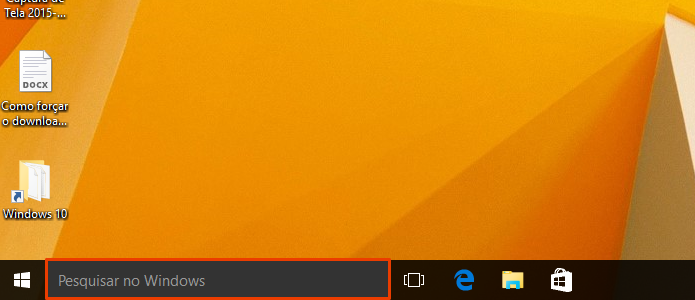 Clique na barra de busca do Windows 10 (Foto: Reprodução/Paulo Alves)
Clique na barra de busca do Windows 10 (Foto: Reprodução/Paulo Alves)
Passo 2. Acesse as configurações da ferramenta clicando no ícone em forma de engrenagem;
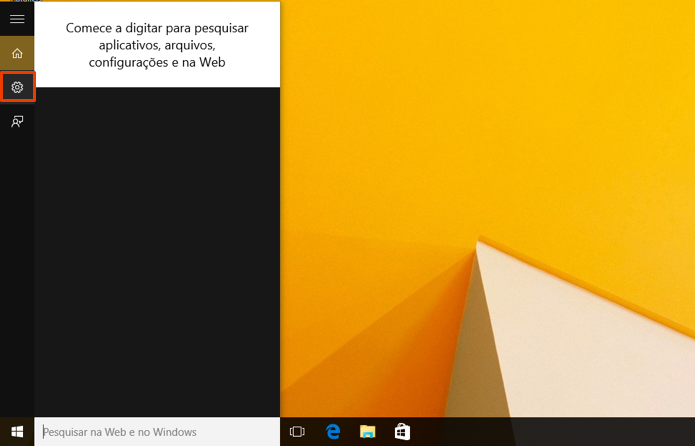 Acesse as configurações de busca (Foto: Reprodução/Paulo Alves)
Acesse as configurações de busca (Foto: Reprodução/Paulo Alves)
Passo 3. Role a tela para baixo até a opção “Pesquisar online e incluir resultados da Web”. Desative a chave abaixo para desabilitar o Bing no Windows 10.
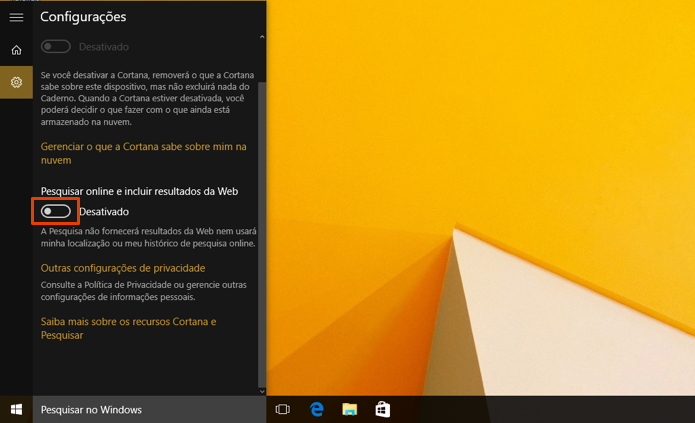 Desative o Bing do buscador do Windows 10 (Foto: Reprodução/Paulo Alves)
Desative o Bing do buscador do Windows 10 (Foto: Reprodução/Paulo Alves)
Pronto. A partir de agora, todos os resultados exibidos na busca universal do sistema irão exibir somente imagens, vídeos, textos e outros arquivos armazenados localmente na sua máquina, sem mistura-los com páginas na Internet e arquivos guardados online no seu login do OneDrive.

0 comentários:
Os comentários serão moderados antes de publicar! respondo todos, obrigado por comentar.